Everything の特徴
- 日本語をサポートした無料の高速ファイル検索アプリ
- ネットワーク上のパソコンやサーバ内の検索もサポート
- 処理が遅い Windows検索機能の代替えに最適
開発元
- 開発者:David Carpenter 氏
ダウンロード
システム要件
- バージョン:1.4.1
- OS: Windows XP/ Vista/ 7/ 8/ 10/ 11
インストール
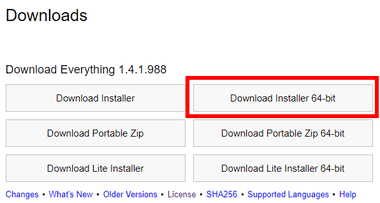
公式サイト から 64bit 環境は Download Installer 64-bit をクリックしてインストーラーをダウンロード。
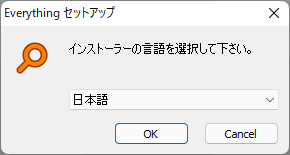
ダウンロードしたインストーラーを起動し、セットアップで使用する言語を選択して「OK」。
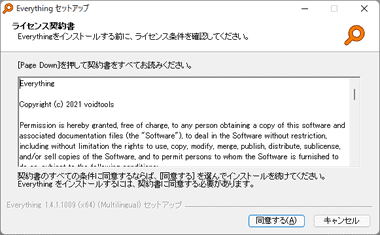
使用許諾契約書に問題なければ「同意する」。
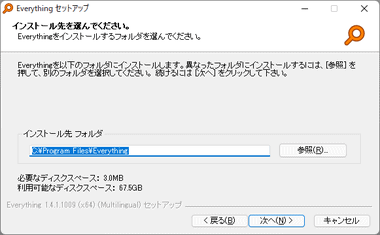
インストール先を確認して「次へ」。
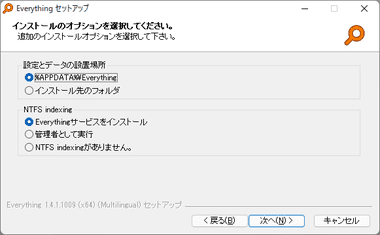
設定データの設置場所 と NTFS indexing の設定もデフォルトのまま「次へ」。
Everything で NTFSボリュームをインデックス化するためには Everythingサービスをインストール か 管理者権限で実行 にする必要があり、検索をスムーズに実行するためには ファイル検索に必要な権限をユーザーに付与する Everythingサービスをインストール を選択。
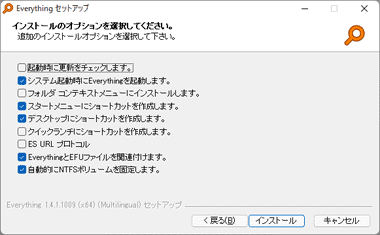
インストールのオプションもデフォルト設定で「インストール」。
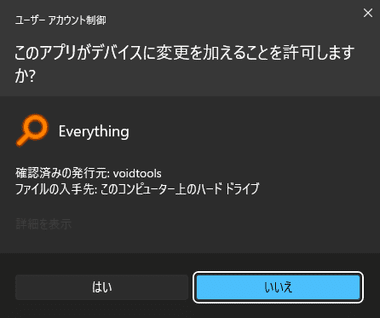
ユーザーアカウント制御のプロンプトが表示されるので「はい」で許可。
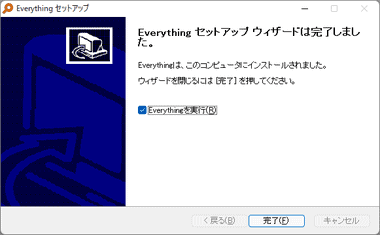
「完了」でセットアップが完了。
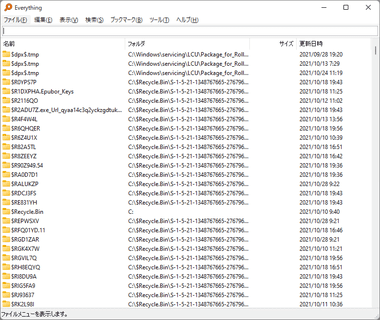
Everything が起動する。
設定
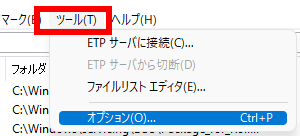
ショートカットキーの割当は メニューバーの ツール から オプション を選択。
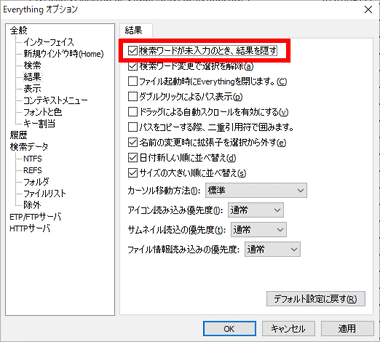
検索語が未入力時に表示されるインデックスが非表示にする場合は、結果 にある 検索ワードが未入力のとき、結果を隠すを有効にする。
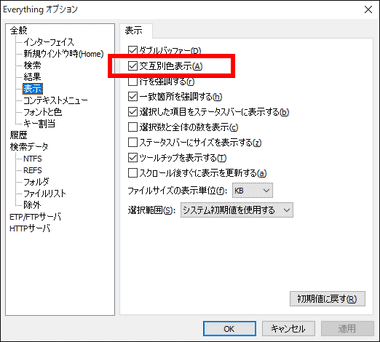
背景を 1行ごとにグレーにして縞模様にする場合は 表示 の 交互別色表示 を有効にする。
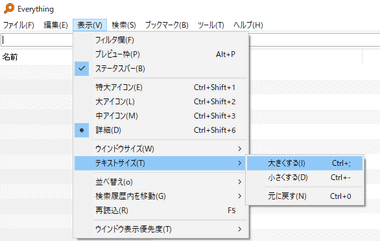
文字サイズは 表示 の テキストサイズ で変更。
ショートカットキーの割当て
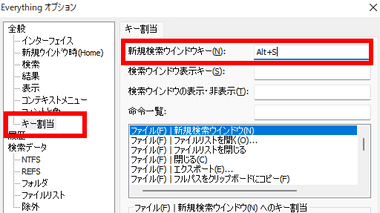
ツール から オプション を開き、キー割当 のメニューで 新規検索ウインドウキー に任意のキーを割り当てると、設定したホットキーで Everythingを呼び出せる。
ネットワークドライブの追加
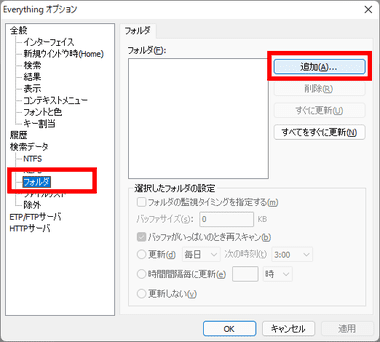
オプション の 検索データ にある フォルダ を選択して フォルダの「追加」をクリック。
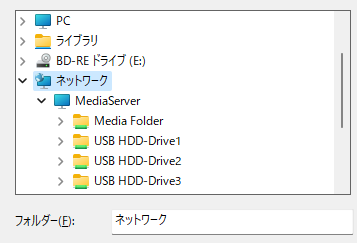
ファイルエクスプローラの ネットワーク から検索対象に追加するフォルダを選択。
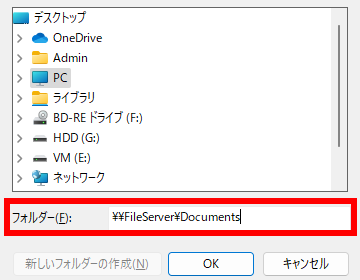
ネットワーク に表示されていない時は フォルダー にパス を入力。
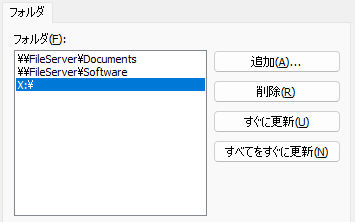
フォルダ に検索対象にするネットワークドライブをすべて追加したら「OK」。
ネットワーク上のパソコンを検索
ETP/FTP サーバ 機能を有効にすると、ネットワーク上にある他のパソコンにアクセスしてファイル検索が行える。
ETP/FTP サーバ 機能は 検索対象のパソコン(サーバ)と 検索を行うパソコン (クライアント)双方にEverything のインストールが必要。
サーバの設定(検索対象のデバイス)
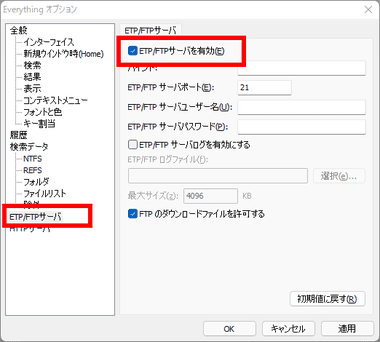
オプション の ETP/FTP サーバ を選択して ETP/FTP サーバを有効 にチェックを入れる。
ETP/FTP サーバ ユーザー名・ ETP/FTP サーバ パスワードを空白にすると、クライアントから認証無しでアクセスが可能になるため使用環境に応じて設定。
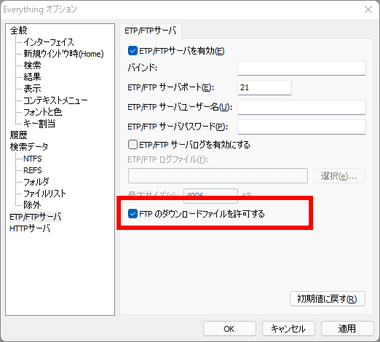
クライアント側で検索したファイルを FTPでダウンロード可能になっているので、不要ならチェックを外す。
クライアントの設定(検索するデバイス)
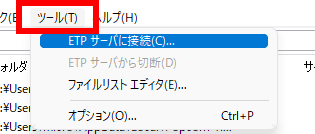
メニューバーの ツール から ETP サーバに接続 を選択。
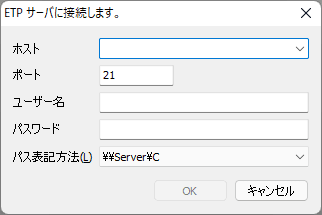
接続するホストの情報を入力。
ホスト名の確認
- Windows 10
「スタート」のコンテキストメニューから「システム」を開き、「デバイスの仕様」 の「デバイス名」。 - Windows 11
「スタート」のコンテキストメニューから「設定」を開き、「システム」から「バージョン情報」で「デバイスの仕様」の「デバイス名」。
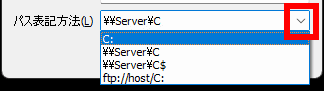
パス表記方法 はクライアントがサーバにアクセスするリンクの種別を選択。
- C:
サーバと同じパスでファイルへのアクセスは不可。 - \\Server\C
Windowsの共有機能を使用。※デフォルト設定
ファイルへアクセスはサーバ側のパソコンでドライブとフォルダの共有設定が必要。
- \\Server\C$
デフォルトの管理ドライブを共有で、使用する場合は UACを無効にする。 - ftp://host/C:
FTPリンクでファイルへ アクセスし、サーバ設定で「FTPのダウンロードを許可する」が有効になっているとウェブブラウザを使用してダウンロードが可能。

サーバは複数登録が可能だが、検索する際はホストの切り替えが必要。
セキュリティソフトがネットワークを監視している場合は Everything からのアクセスを許可する。
Everything の 使い方
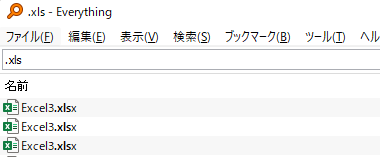
Everything は 部分一致検索(あいまい検索)が有効になっているので、検索キーワードが含まれているファイルが抽出され、検索演算子 も利用できる。
検索演算子
- AND 検索
複数の検索語をすべて含む検索を行う場合は 検索語を半角スペースで区切る - OR 検索
複数の検索語のいずれかの検索語を含む検索を行う場合は 検索語を|(バーティカルライン)で区切る。 - NOT 検索
検索語を除外した検索を行う場合は 検索後の前に!(エクスクラメーション マーク)を付ける。
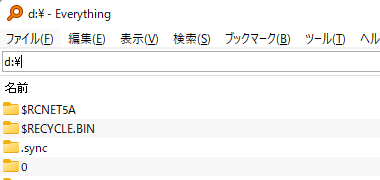
検索はパスを入力することで検索範囲の絞り込みが可能。
Dドライブ内 を検索する場合は d:\
Dドライブの MUSIC フォルダ内にある walk を含んだ MP3 を検索する場合は d:\music\ walk .mp3
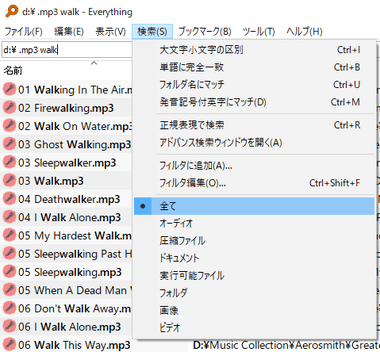
メニューバーの 検索 では英字の大文字と小文字の区別や、単語の完全一致などのほか、検索対象を オーディオ・圧縮ファイル・ドキュメントなどのフィルタで絞り込むこともできる。
ブックマーク
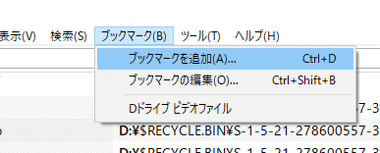
メニューバーの ブックマーク から ブックマークを追加 を選択すると、使用頻度の高い検索条件をブックマークとして登録することができる。
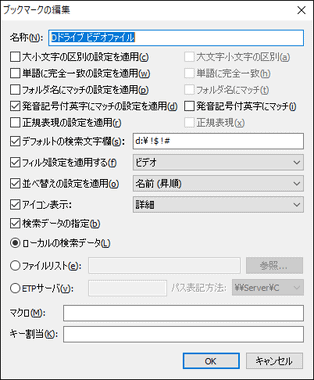
名称 に登録するブックマークの名前を入力して 検索 ルールを設定。
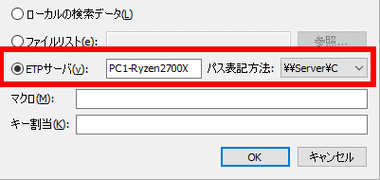
検索の対象を ETPサーバ に変更してサーバの ホスト名 を入力すると、ブックマークから 1クリックで ETP サーバに接続できる。
動画で見るインストールと使い方
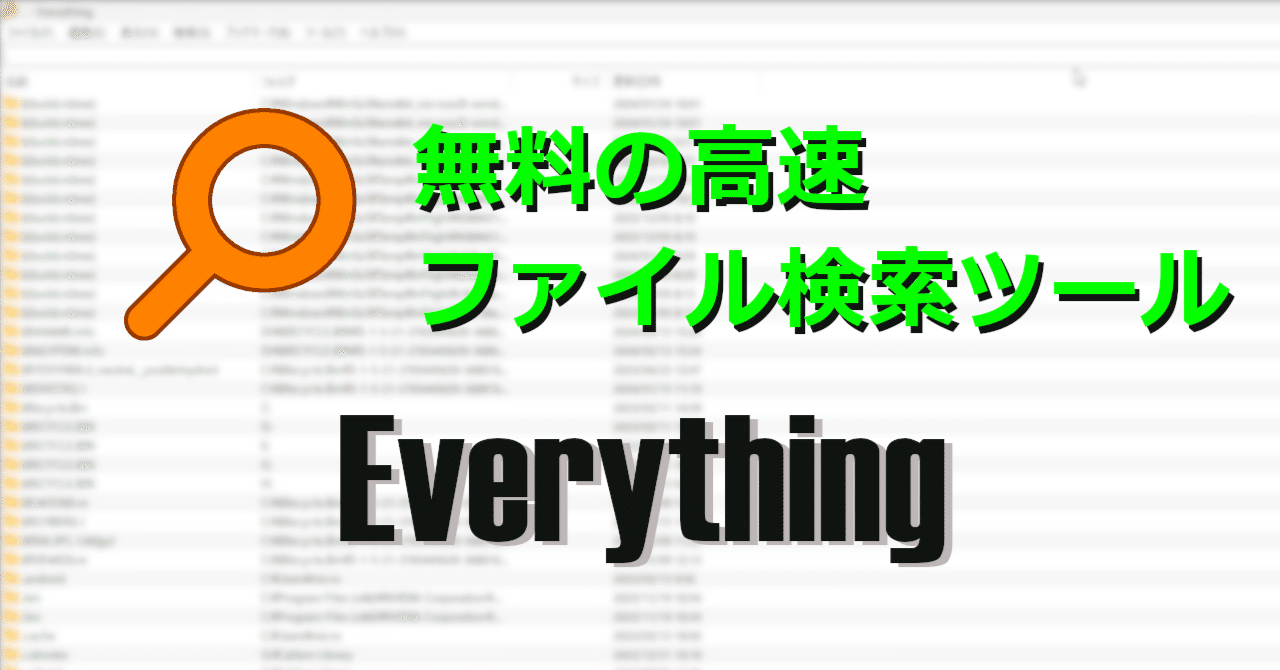
関連記事
マルチスレッドをサポートした高速な検索アルゴリズムを採用し、ブール演算子を使用した検索が可能な ローカルドライブやネットワークドライブの無料ファイル検索ツール
ローカルだけでなくクラウドストレージに保存されているファイルやブラウザの履歴などをインデックス化し、効率的に高速検索できる コンテンツテキストの検索もサポートしているファイル検索ツール
ローカルやネットワークドライブに保存されているファイルのほか、ブラウザの履歴などをインデックス化し、検索オプションを使用して効率的に高速検索が可能な無料のファイル検索ツール
ワイルドカードを使用したファイル/ フォルダの検索が可能なほか、重複ファイルや重複したファイル名、空のフォルダの検索など豊富な検索オプションを選択できる無料の検索ツール

